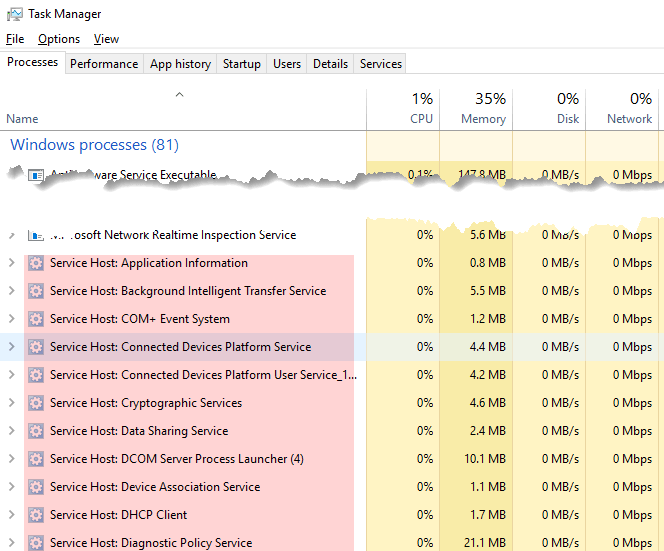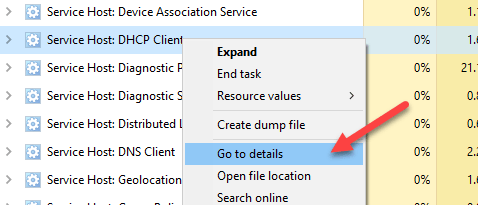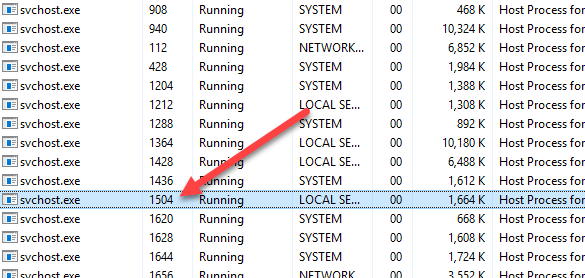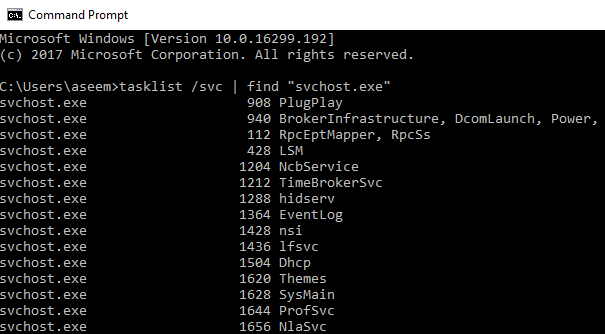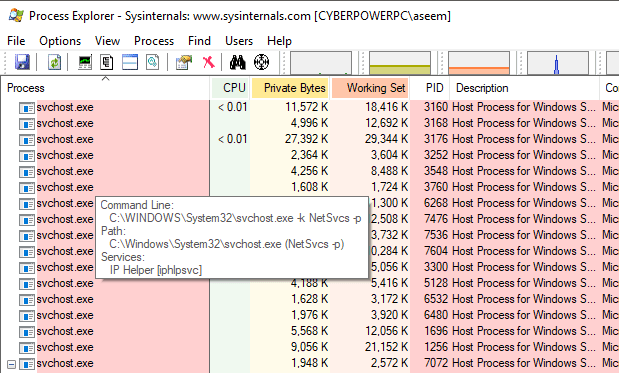Svchost.exeest un processus qui héberge d'autres services Windows exécutant diverses fonctions système. Plusieurs instances de svchost.exepeuvent s'exécuter sur votre ordinateur, chaque instance contenant un service différent. Nous avons publié un post sur ce que vous pouvez faire si svchost.exe utilise un pourcentage élevé de votre processeur.
Dans cet article, je vais vous montrer de deux manières différentes le processus réel ou service qui s'exécute dans svchost.exe. Sur la plupart des ordinateurs Windows, 10 à 20 de ces processus sont en cours d'exécution. S'il y a un problème et qu'un processus svchost.exe particulier cause des problèmes, vous pouvez probablement le réparer facilement une fois que vous savez quel service est en cours d'exécution dans ce processus.
Gestionnaire des tâches
vous exécutez Windows 10, alors vous ne devez pas regarder plus loin que le gestionnaire de tâches. Cliquez sur Démarrer et tapez dans le gestionnaire de tâches ou appuyez simplement et maintenez CTRL + MAJ + ESC sur le clavier. Cela fera apparaître le gestionnaire de tâches. Si vous ne voyez qu'une petite boîte avec la liste des programmes en cours d'exécution, assurez-vous de cliquer sur Plus de détailsen bas.
Cliquez ensuite sur Processusonglet et faites défiler les applicationset Processus d'arrière-planjusqu'à ce que vous obteniez Processus Windows. Continuez à défiler jusqu'à ce que vous voyiez Service Host:.
Comme vous pouvez le voir, chaque hôte de service aura le nom du service listé après le point-virgule. Cela rend vraiment facile de voir quel service est associé à quel processus svchost.exe. Si vous avez besoin de voir l'identifiant exact du processus, faites un clic droit sur la ligne et choisissez Aller aux détails.
Cela vous amènera automatiquement à l'onglet Détailset sélectionnera automatiquement la ligne correspondant à ce processus.
Maintenant, nous pouvons voir que le service client DHCP est en cours d'exécution dans svchost.exe avec un ID de processus de 1504. C'est de loin le moyen le plus facile d'accomplir cette tâche, mais il nécessite Windows 10. Si vous utilisez Windows 7 ou plus tôt, lisez sur les autres méthodes.
Commande Tasklist
Sur n'importe quelle version de Windows, vous pouvez utiliser la ligne de commande pour générer une liste de tous les processus svchost.exe avec le service qui fonctionne à l'intérieur de chacun. Pour ce faire, il suffit d'ouvrir une invite de commande en cliquant sur Démarrer et en tapant cmd.
À l'invite de commande, copiez / collez la commande suivante:
tasklist /svc | find "svchost.exe"
Cela va générer une liste de tous les processus en cours, passer cette liste à la commande find et filtrer pour n'afficher que les processus svchost.exe. Si vous voulez exporter ceci dans un fichier texte, utilisez la commande suivante:
tasklist /svc | find "svchost.exe" > c:\tasklist.txt
Notez que pour sortir à la racine du lecteur C, vous devez Ouvrez une invite de commande Administrateur (Démarrer, tapez cmd, cliquez avec le bouton droit sur l'invite de commande et choisissez Exécuter en tant qu'administrateur). Si c'est plus simple, vous pouvez changer le chemin vers quelque chose d'autre comme C: \ Users \ nom d'utilisateur \ Documents.
Explorateur de processus
Enfin, vous pouvez utiliser un programme tiers de Microsoft appelé Explorateur de processus. Il suffit de le télécharger, décompressez-le et exécutez le fichier EXE.
Cliquez sur l'en-tête de la colonne Processpour ne plus rien installer. Triez la liste des processus, puis faites défiler jusqu'à ce que vous voyez svchost.exe. Allez-y et passer votre souris sur n'importe quel processus et il vous montrera les services qui sont associés à ce processus.
Donc, ce sont quelques moyens simples et faciles d'en apprendre plus sur le processus svchost.exe ce qui se passe à l'intérieur de chacun d'eux. Profitez-en!